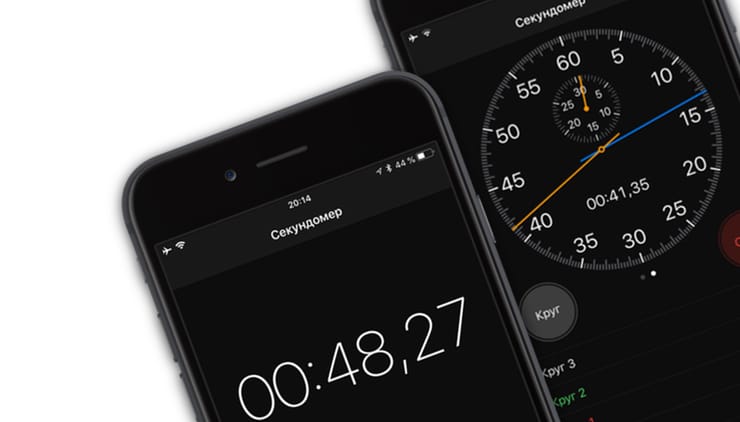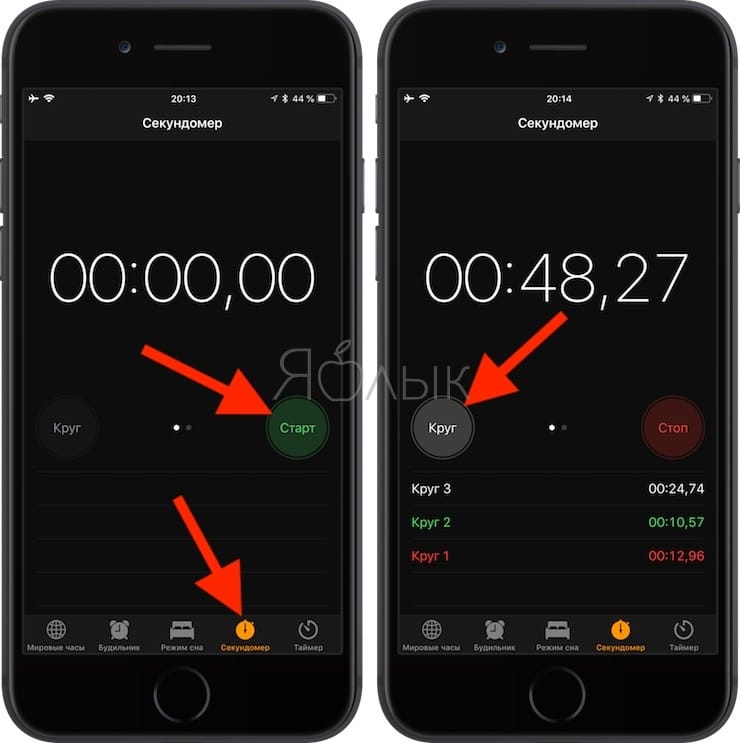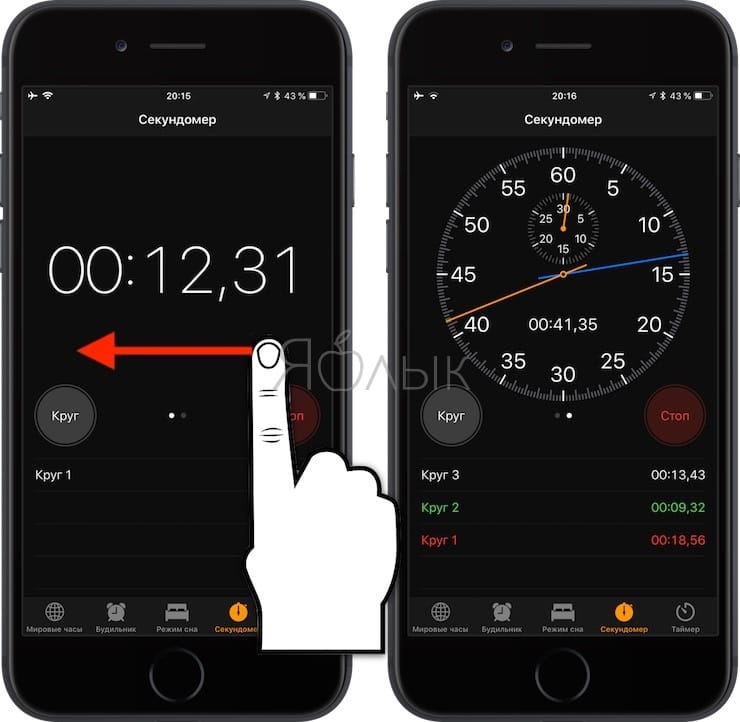iPhone предлагает множество полезных функций, в том числе секундомер. Данная функция предусматривает два визуальных режима и возможность отслеживания кругов. Секундомер чрезвычайно удобен в ситуациях, когда нужен отсчет времени, будь то при тренировках или другой деятельности, требующей учета времени.
💚 ПО ТЕМЕ: Как мгновенно перенестись к первым или последним фото в приложении «Фото» на iPhone и iPad.
Как открыть и использовать секундомер в iPhone
1. Откройте приложение «Часы» в iPhone.
2. Нажмите вкладку «Секундомер».
3. Нажмите «Старт», чтобы запустить секундомер.
4. Во время работы секундомера вы можете нажать опцию «Круг» для отслеживания времени кругов.
5. Нажмите на «Стоп» для завершения работы секундомера.
При необходимости вы можете сбросить показатели и отслеживать неограниченное количество кругов.
Эта функция отлично подойдет для отслеживания кругов для любой деятельности, например, при занятиях спортом, гонках, плавании, верховое езде и пр.
💚 ПО ТЕМЕ: Как включить Режим модема и раздать интернет (Wi-Fi) с iPhone или iPad.
Как изменить вид секундомера в iOS
По умолчания секундомер в iOS отображается в виде цифровых часов, но при желании можно настроить более привычный вид с помощью простого свайпа над аналоговыми часами. Вернуть прежний вид можно также с помощью свайпа.
iOS предлагает возможность запуска секундомера с помощью голосового помощника Siri, точно так же можно запустить и таймер.
Если вы часто используете секундомер на iPhone, добавьте возможность его быстрого запуска в «Пункте управления» (инструкция). Простое добавление кнопки секундомера позволит использовать функцию с экрана блокировки iPhone или iPad.
🔥 Смотрите также:
- Ориентирование с iPhone: Как определять азимут в приложении Компас.
- Вирусы на Айфоне: Можно ли заразить смартфон Apple?
- iMessage и SMS, или почему сообщения в iPhone бывают синими и зелеными.
🍏 Мы в Telegram и YouTube, подписывайтесь!
Приложение секундомера удобно использовать для повседневной жизни.
Имеет следующие функции:
Приложение секундомера удобно использовать для повседневной жизни.
Имеет следующие функции:
-После повторного запуска или возврата из неактивного режима, непрерывного до таймера без перерыва
— Кнопки «Пуск», «Стоп», «Круги» дают вибрационное и звуковое оповещение
— Звук и вибрация могут включаться и выключаться
— Записи кругов
— Поддержка виджета Today Today и отображение сеанса секундомера, запускаемого из приложения с синхронизацией
— Поддержка часов Apple
— Если вы запускаете таймер с телефона или часов яблока, вы можете продолжить работу с яблочными часами или телефоном, такими как кружок, остановка, запуск без перерыва
Что нового
17 мар. 2021 г.
Версия 1.6
Updated Admob SDK for new App Privacy conditions
Оценки и отзывы
Very nice but ads in bottom
Nice stopwatch but small annoying ads on bottom.
Decent stopwatch with splits
The app is a decent enough stopwatch that handles split times but could be much better. When you press the Pause button (don’t know why it isn’t stop), the last split time does not get recorded, you only get the final total time. So to get your last split you actually need to press the split button and then pause and ignore the final time show.
It would also be nice to be to see more than 2 splits at a time in the window. The ability to save splits for later is also missing.
Конфиденциальность приложения
Разработчик UniCom Technology указал, что в соответствии с политикой конфиденциальности приложения данные могут обрабатываться так, как описано ниже. Подробные сведения доступны в политике конфиденциальности разработчика.
Данные, используемые для отслеживания информации
Следующие данные могут использоваться для отслеживания информации о пользователе в приложениях и на сайтах, принадлежащих другим компаниям:
-
Данные об использовании
Связанные
с пользователем данные
Может вестись сбор следующих данных, которые связаны с личностью пользователя:
-
Данные об использовании
Конфиденциальные данные могут использоваться по-разному в зависимости от вашего возраста, задействованных функций или других факторов. Подробнее
Информация
- Продавец
- Unicom TOV
- Размер
- 5,7 МБ
- Категория
-
Утилиты
- Совместимость
-
- iPhone
- Требуется iOS 13.2 или новее.
- iPad
- Требуется iPadOS 13.2 или новее.
- iPod touch
- Требуется iOS 13.2 или новее.
- Mac
- Требуется macOS 11.0 или новее и компьютер Mac с чипом Apple M1 или новее.
- Возраст
- 4+
- Copyright
- © Matrix Software
- Цена
- Бесплатно
-
Сайт разработчика
-
Поддержка приложения
-
Политика конфиденциальности
-
Сайт разработчика
-
Поддержка приложения
-
Политика конфиденциальности
Другие приложения этого разработчика
Вам может понравиться
В iPhone есть удобная функция секундомера с двумя различными визуальными режимами и возможностью записи кругов. Универсальный секундомер отлично подходит для всего, где вы хотите что-то измерить, будь то отслеживание спортивного усилия, производительности или просто какого-то другого события или события, для которого уместно измерение секундомера.
Секундомер iOS включен в приложение «Часы». Вот как вы можете его использовать:
- Откройте приложение «Часы» на iPhone.
- Нажмите на вкладку «Секундомер».
- Нажмите «Пуск», чтобы запустить секундомер.
- Пока секундомер работает, вы можете нажать «Круг», чтобы отсчитать круг и отследить его под секундомером.
- Нажмите «Стоп», когда закончите использовать секундомер iPhone.
Вы также можете сбросить секундомер, если это необходимо, в любое время или по окончании, и вы можете подсчитать столько кругов, сколько захотите.
Просто и идеально подходит для подсчета кругов в любой последовательности, будь то для спортивных целей, гонок, плавания, бега, верховой езды, робототехники или чего-то еще, что вы, возможно, захотите отследить и отследить с помощью секундомера.
Как изменить внешний вид секундомера в iOS
По умолчанию секундомер iPhone — это маленькие цифровые часы. Но еще один изящный трюк, который в значительной степени носит визуальный характер, позволяет получить доступ к более традиционному секундомеру.
Чтобы добраться до традиционного секундомера со стрелками, вращающимися вокруг 60-секундных часов, с маркерами секунд, стрелкой на коленях и другими функциями часов, просто проведите по аналоговому секундомеру. Вы также можете смахнуть назад, чтобы вернуться к исходному виду секундомера по умолчанию в приложении «Часы» на iOS.
Вы также можете открыть секундомер с помощью Siri, сообщив Siri об открытии приложения часов, а iOS также предлагает запуск и остановку таймера с помощью Siri на iPhone или iPad, хотя таймер, вероятно, лучше для таких вещей, как ожидание чего-либо, будь то готовка или простое измерение помидора.
Если вы часто используете секундомер на iPhone, вы можете добавить функцию секундомера в качестве возможности быстрого запуска в Центре управления для iOS, настроив Центр управления в настройках iOS, как описано здесь. Просто добавьте кнопку секундомера, чтобы обеспечить сверхбыстрый доступ с экрана блокировки iPhone или iPad, или просто проведите пальцем по экрану, чтобы получить доступ к Центру управления, как обычно.
Не остались в стороне и пользователи Mac. Вы можете использовать Siri для простых таймеров, получить красивый и простой секундомер в командной строке или у вас может быть простой таймер и секундомер в строке меню Mac с помощью Thyme, которая является небольшой сторонней утилитой.
Функция секундомера iPhone — полезная функция, которая имеет множество повседневных приложений. Естественно, его используют многие бегуны и любители фитнеса, чтобы засекать время во время бега по треку или маршруту упражнений. Но, узнав, как изменить секундомер iPhone на аналоговый, вы действительно можете разблокировать дополнительную функцию, которая очень удобна при хронометраже ваших кругов. Когда вы переключаете свой секундомер iPhone с цифрового вида на аналоговые часы, вы по-прежнему можете записывать круг одним нажатием кнопки, но вы также заметите, что ваш текущий круг имеет собственную отчетливую (синюю) стрелку на секундомере. Это позволяет вам быстро увидеть как общее прошедшее время, так и время вашего текущего круга. Одновременная проверка этих показателей во время движения может быть сложной задачей на цифровом секундомере iPhone. Более того, переключение между цифровым и аналоговым секундомером на iPhone осуществляется всего одним движением. Эта функция на самом деле была доступна в течение нескольких лет, но если вы не знаете, как изменить секундомер iPhone на аналоговый, у нас есть простое пошаговое руководство ниже.
- Откройте приложение «Часы».
- Выберите секундомер
- Проведите вправо по циферблату цифрового секундомера
- Используйте аналоговый секундомер по мере необходимости
Читайте дальше, чтобы увидеть подробные инструкции для каждого шага.1. Откройте приложение «Часы», оно предустановлено на всех устройствах Apple iPhone и iPad. 
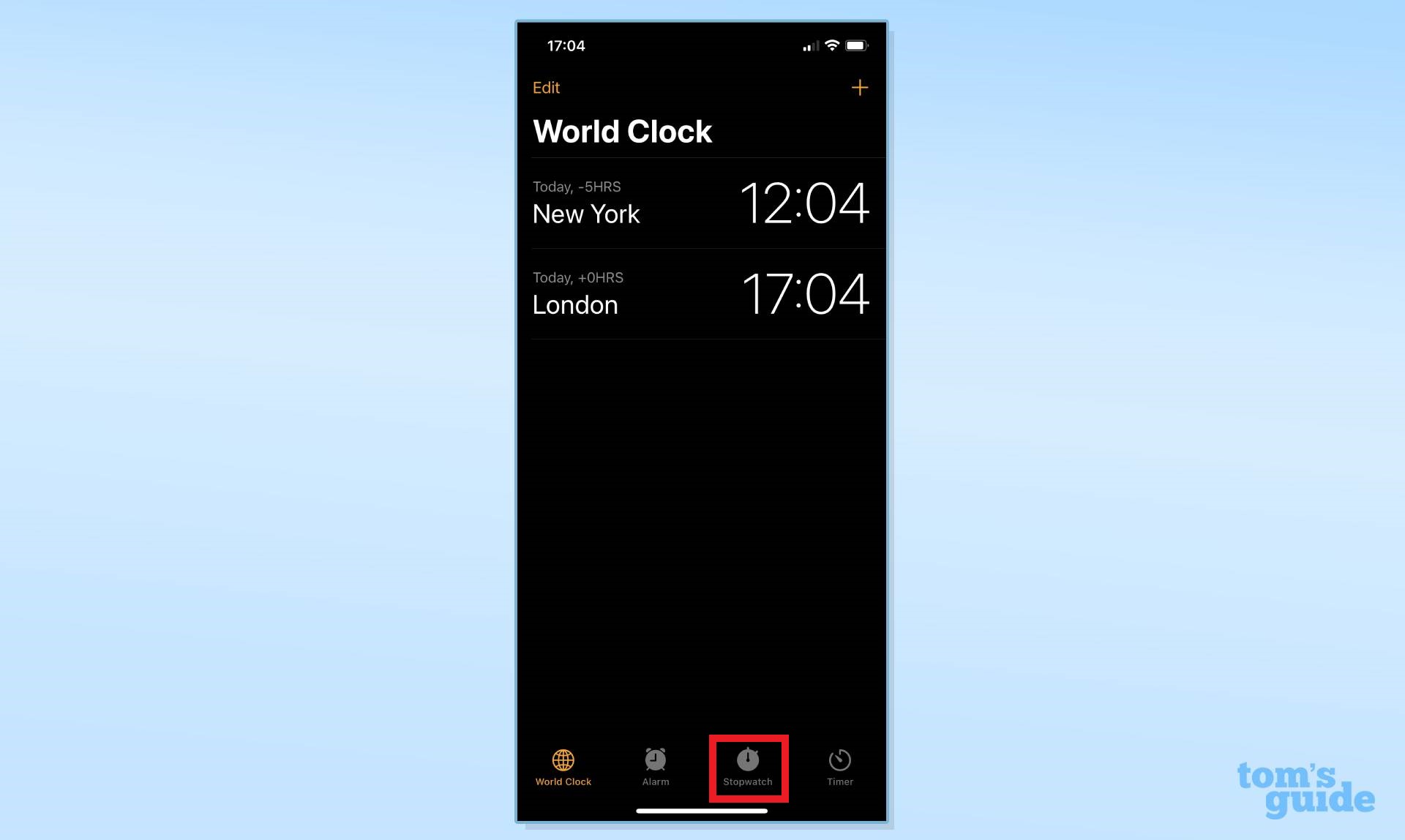
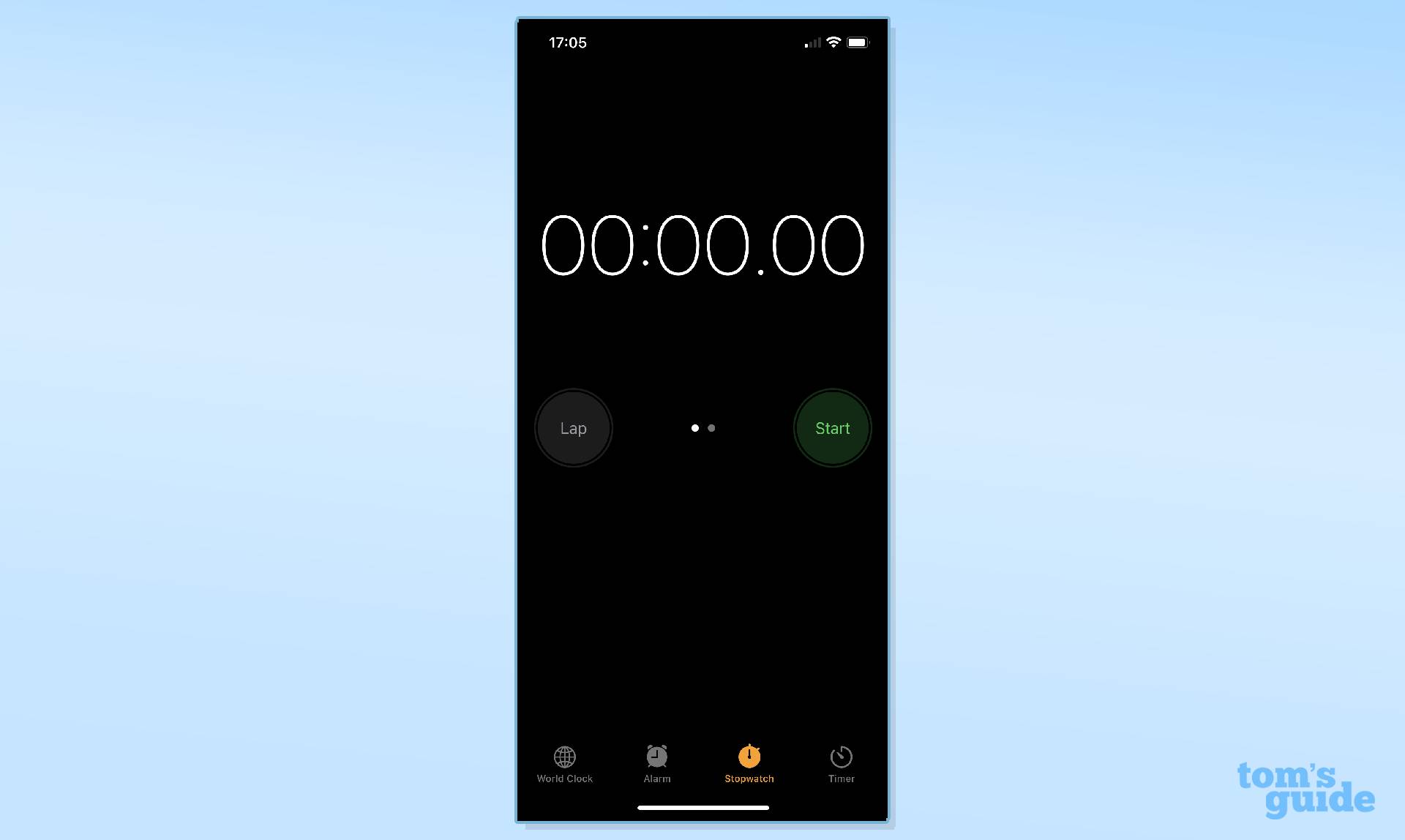
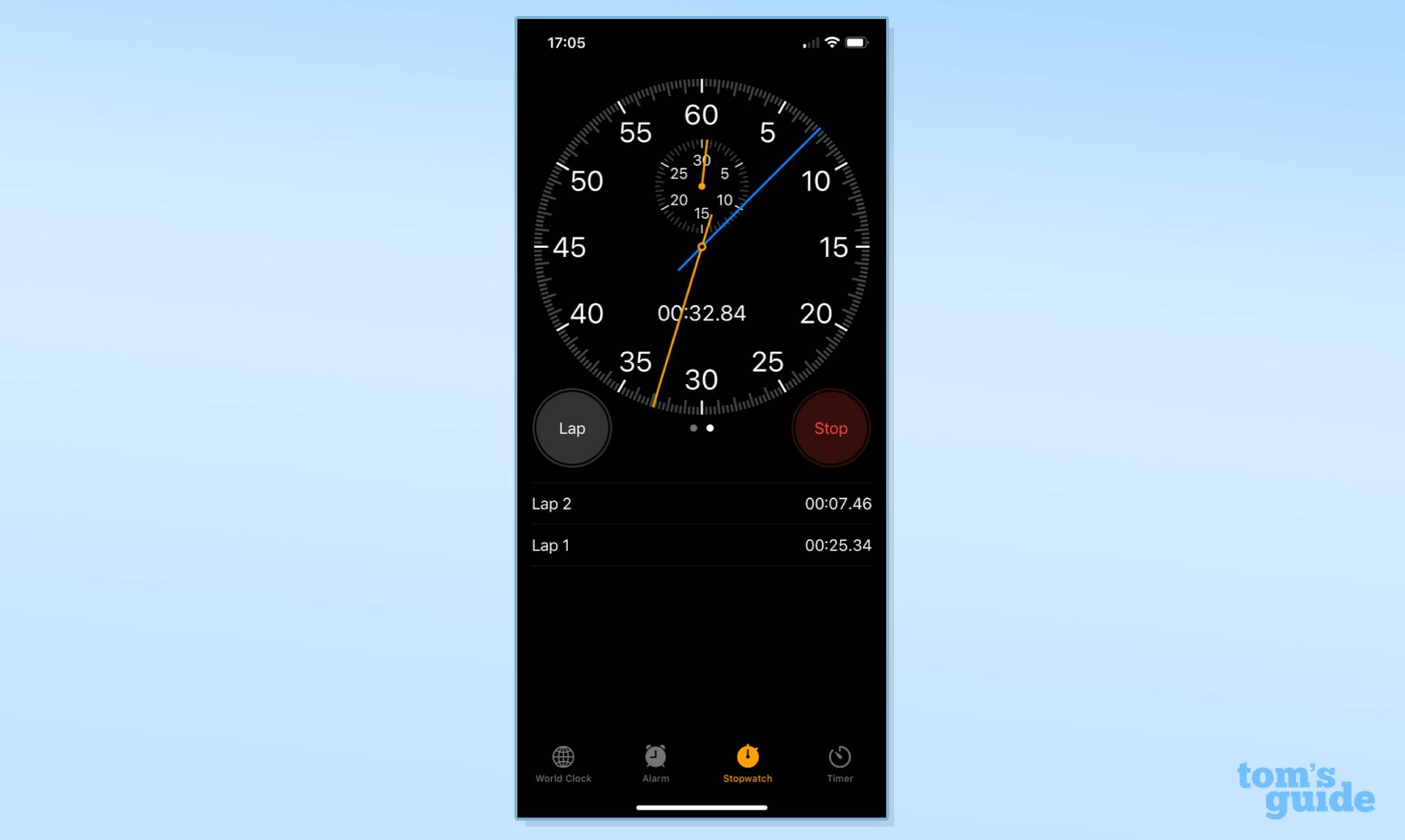
(открывается в новой вкладке)Без контрактаНеограниченные минутыНеограниченные тексты4GBdata
Звонки: включены звонки на MX и CA. Тексты: включены сообщения на MX и CA. Данные: (скорость снижена до 128 кбит/с)
(открывается в новой вкладке)Без контрактаНеограниченные минутыНеограниченные тексты4GBdata
Звонки: включены звонки на MX и CA. Тексты: включены сообщения на MX и CA. Данные: (скорость снижена до 128 кбит/с)Свободно (откроется в новой вкладке) заранее
(открывается в новой вкладке)Без контрактаНеограниченные минутыНеограниченные тексты10GBdata
Звонки: включены звонки на MX и CA. Тексты: включены сообщения на MX и CA. Данные: (скорость снижена до 128 кбит/с)
(открывается в новой вкладке)Без контрактаНеограниченные минутыНеограниченные тексты10GBdata
Звонки: включены звонки на MX и CA. Тексты: включены сообщения на MX и CA. Данные: (скорость снижена до 128 кбит/с)Свободно (откроется в новой вкладке) заранее
(открывается в новой вкладке)Без контрактаНеограниченные минутыНеограниченные тексты4GBdata
Звонки: включены звонки на MX и CA. Тексты: включены сообщения на MX и CA. Данные: (скорость снижена до 128 кбит/с)
(открывается в новой вкладке)Без контрактаНеограниченные минутыНеограниченные тексты4GBdata
Звонки: включены звонки на MX и CA. Тексты: включены сообщения на MX и CA. Данные: (скорость снижена до 128 кбит/с)Свободно (откроется в новой вкладке) заранее
iPhone предлагает множество полезных функций, в том числе секундомер. Данная функция предусматривает два визуальных режима и возможность отслеживания кругов. Секундомер чрезвычайно удобен в ситуациях, когда нужен отсчет времени, будь то при тренировках или другой деятельности, требующей учета времени.
♥ ПО ТЕМЕ: Как мгновенно перенестись к первым или последним фото в приложении «Фото» на iPhone и iPad.
Как открыть и использовать секундомер в iPhone
1. Откройте приложение «Часы» в iPhone.
2. Нажмите вкладку «Секундомер».
3. Нажмите «Старт», чтобы запустить секундомер.
4. Во время работы секундомера вы можете нажать опцию «Круг» для отслеживания времени кругов.
5. Нажмите на «Стоп» для завершения работы секундомера.
При необходимости вы можете сбросить показатели и отслеживать неограниченное количество кругов.
Эта функция отлично подойдет для отслеживания кругов для любой деятельности, например, при занятиях спортом, гонках, плавании, верховое езде и пр.
♥ ПО ТЕМЕ: Как включить Режим модема и раздать интернет (Wi-Fi) с iPhone или iPad.
Как изменить вид секундомера в iOS
По умолчания секундомер в iOS отображается в виде цифровых часов, но при желании можно настроить более привычный вид с помощью простого свайпа над аналоговыми часами. Вернуть прежний вид можно также с помощью свайпа.
iOS предлагает возможность запуска секундомера с помощью голосового помощника Siri, точно так же можно запустить и таймер.
Если вы часто используете секундомер на iPhone, добавьте возможность его быстрого запуска в «Пункте управления» (инструкция). Простое добавление кнопки секундомера позволит использовать функцию с экрана блокировки iPhone или iPad.
Смотрите также:
материал сайта yablyk.com